Dalam dunia koperasi simpan pinjam (KSP), istilah kolektibilitas bukanlah hal yang asing. Kolektibilitas menunjukkan tingkat kelancaran anggota dalam membayar kembali pinjaman yang telah mereka ambil. Semakin lancar angsuran dibayar, semakin sehat kondisi keuangan koperasi. Nah, di era digital seperti sekarang, proses penilaian ini bisa dilakukan dengan sangat mudah menggunakan rumus kolektibilitas pinjaman di Excel.
Artikel ini akan membahas secara lengkap mulai dari pengertian, klasifikasi, rumus, hingga cara penerapan rumus kolektibilitas pinjaman di Excel agar kamu bisa langsung menggunakannya untuk menilai kesehatan portofolio pinjaman koperasi.
Apa Itu Kolektibilitas dalam Koperasi Simpan Pinjam?
Secara sederhana, kolektibilitas adalah ukuran seberapa lancar pinjaman anggota dibayar tepat waktu. Koperasi perlu menilai hal ini untuk mengetahui kualitas kredit yang dimilikinya. Dengan penilaian kolektibilitas yang baik, pengurus dapat mengetahui:
- Berapa banyak pinjaman yang tergolong lancar,
- Mana yang mulai menunggak, dan
- Mana yang sudah berpotensi menjadi macet.
Penilaian ini bukan hanya untuk laporan internal, tapi juga penting saat menyusun laporan keuangan tahunan dan menilai tingkat kesehatan koperasi sesuai dengan regulasi dari Kementerian Koperasi dan UKM.
Klasifikasi Kolektibilitas Pinjaman di KSP
Umumnya, koperasi menggunakan 5 tingkat kolektibilitas yang diadaptasi dari standar penilaian keuangan lembaga simpan pinjam. Berikut tabel klasifikasinya:
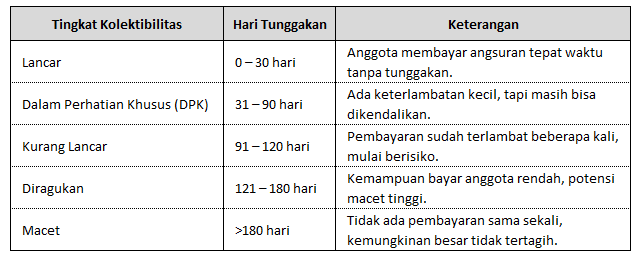
Dengan mengetahui kategori di atas, koperasi bisa menghitung rasio kolektibilitas menggunakan rumus kolektibilitas pinjaman di Excel untuk melihat seberapa sehat portofolio pinjaman yang dikelola.
Tujuan Menghitung Kolektibilitas
Kenapa koperasi harus repot-repot menghitung kolektibilitas? Ada beberapa alasan penting:
- Mengetahui kualitas pinjaman
→ Dengan rumus kolektibilitas pinjaman di Excel, koperasi dapat memantau berapa banyak pinjaman yang tergolong lancar, menunggak, atau macet. - Menentukan cadangan risiko (PPAP)
→ Koperasi bisa menyiapkan cadangan dana untuk piutang macet berdasarkan kategori kolektibilitas. - Sebagai dasar keputusan pemberian pinjaman baru
→ Anggota dengan kolektibilitas macet tentu tidak layak menerima pinjaman tambahan. - Mendukung laporan keuangan dan audit koperasi
→ Kolektibilitas merupakan indikator penting dalam penilaian kesehatan koperasi sesuai Permenkop dan UKM No. 14/Per/M.KUKM/XII/2009.
Rumus Kolektibilitas Pinjaman di Excel
Berikut rumus dasar yang umum digunakan dalam menghitung kolektibilitas pinjaman:

Rumus di atas bisa diterapkan secara otomatis di Excel agar kamu tidak perlu menghitung manual setiap kali data berubah.
Rumus Kolektibilitas Pinjaman di Excel (Langkah Demi Langkah)
Misalkan kamu memiliki tabel data seperti ini:

Data di atas bisa digunakan untuk menghitung rasio kolektibilitas menggunakan rumus kolektibilitas pinjaman di Excel. Sebagai contoh, kita buat tabel terpisah untuk menghitung rasio kolektibilitasnya seperti berikut:

Dengan tabel di atas, rumus yang digunakan untuk menghitung total jumlah pinjaman dengan kategori “Lancar”, “Dibawah Perhatian Khusus (DPK)”, “Kurang Lancar”; “Diragukan” dan “Macet” di sel K4 rumus yang bisa digunakan adalah:
=SUMIF($F$4:$F$18;J4;$D$4:$D$18)Kemudian salin rumusnya hingga ke sel K8. Sementara untuk menghitung rasionya di range L4:L8, rumus yang bisa digunakan adalah:
=SUMIF($F$4:$F$18;J4;$D$4:$D$18)/SUM($D$4:$D$18)*100%Dan sama seperti pada rumus sebelumnya, salin rumus dari sel L4 hingga ke sel L8.
Penjelasan Rumus
SUMIF($F$4:$F$18;J4;$D$4:$D$18)→ menjumlahkan seluruh pinjaman yang statusnya Lancar.SUM($D$4:$D$18)→ menghitung total seluruh pinjaman tanpa melihat statusnya.- Dikalikan
100% → untuk mendapatkan hasil dalam bentuk persentase (%).
Hasil perhitungannya akan menunjukkan berapa persen pinjaman koperasi yang tergolong lancar, yang menjadi indikator kesehatan keuangan.
Contoh Hasil Perhitungan
Jika hasil dari rumus di atas adalah 24%, artinya 24% dari total pinjaman koperasi berada dalam kategori lancar. Semakin tinggi nilai ini, semakin baik kualitas portofolio pinjaman. Begitu juga sebaliknya, jika rasio macet semakin tinggi dari total pinjaman maka semakin buruk kualitas portofolio pinjaman.

Rumus ini menghitung persentase pinjaman berdasarkan kategori lancar, DPK, kurang lancar, diragukan dan macet dari total keseluruhan. Dengan menggunakan berbagai variasi rumus kolektibilitas pinjaman di Excel seperti ini, koperasi dapat menganalisis lebih dalam tingkat risiko pinjamannya.
Bonus: Warnai Kolektibilitas Secara Otomatis di Excel
Agar laporan lebih informatif, kamu bisa menggunakan Conditional Formatting untuk mewarnai setiap kategori kolektibilitas secara otomatis. Langkah-langkahnya:
- Blok seluruh kolom kolektibilitas (misal: B4:H18).
- Klik Home → Conditional Formatting → New Rule.
- Pilih “Format only cells that contain”.
- Masukkan rumus =EXACT($F3;”Macet”), lalu pilih warna merah.
- Ulangi untuk kategori lain:

- DPK → Kuning muda
- Kurang Lancar → Kuning
- Diragukan → Merah muda
- Macet → Merah

Dengan cara ini, laporan Excel kamu langsung memberikan visualisasi kondisi pinjaman koperasi yang mudah dipahami.
Analisis Rasio Kolektibilitas dengan Excel
Setelah menggunakan rumus kolektibilitas pinjaman di Excel, kamu dapat membuat grafik batang atau pie chart untuk menampilkan perbandingan setiap kategori. Caranya:
- Buat tabel ringkasan kolektibilitas:
- Pilih tabel → Insert → Chart → pilih Pie atau Column Chart.
- Excel akan otomatis menampilkan distribusi kolektibilitas koperasi kamu.
Dengan begitu, manajemen koperasi dapat melihat tren dan risiko pinjaman secara visual hanya dengan satu lembar kerja Excel yang menggunakan rumus kolektibilitas pinjaman di Excel.
Tips Praktis untuk Meningkatkan Kolektibilitas Koperasi
Setelah menghitung kolektibilitas menggunakan Excel, jangan berhenti di situ. Berikut beberapa tips agar tingkat kelancaran pinjaman tetap tinggi:
- Lakukan evaluasi rutin bulanan menggunakan rumus kolektibilitas pinjaman di Excel untuk memantau perubahan status.
- Berikan insentif atau reward kepada anggota yang selalu membayar tepat waktu.
- Lakukan pendekatan personal kepada anggota yang mulai menunggak.
- Gunakan reminder otomatis melalui WhatsApp atau SMS sebelum jatuh tempo angsuran.
- Analisis tren dengan membuat pivot table di Excel agar bisa melihat pola pembayaran setiap anggota.
Kesimpulan
Mengelola pinjaman di koperasi tidak harus rumit. Dengan rumus kolektibilitas pinjaman di Excel, pengurus bisa dengan cepat menilai kualitas portofolio pinjaman, memantau tunggakan, hingga membuat laporan visual yang profesional.
Kamu hanya perlu memahami logika sederhana dari rumus SUMIF dan memanfaatkan fitur Conditional Formatting serta Pivot Table untuk membuat laporan kolektibilitas yang informatif dan mudah dibaca.
Jadi, jika kamu ingin koperasimu tampil profesional dan efisien, mulailah dari sekarang dengan membuat file penilaian kolektibilitas otomatis menggunakan rumus kolektibilitas pinjaman di Excel. Dengan begitu, setiap keputusan kredit yang diambil akan lebih akurat, cepat, dan berbasis data.
Download Template Gratis
Bagi Anda yang ingin mencoba teknik ini secara langsung, kami telah menyiapkan template gratis yang dirancang khusus untuk membantu Anda mempraktikkan Rumus Kolektibilitas Pinjaman di Excel untuk Menghitung Rasio Kolektibilitas ini. File Excel bisa didownload melalui tautan berikut:
Atau juga jika ingin mempelajari langkah demi langkah secara visual, bisa kunjungi Youtube Channel Depot Excel. Di sana teman-teman akan melihat bagaimana rumusnya bekerja. Semoga bermanfaat!

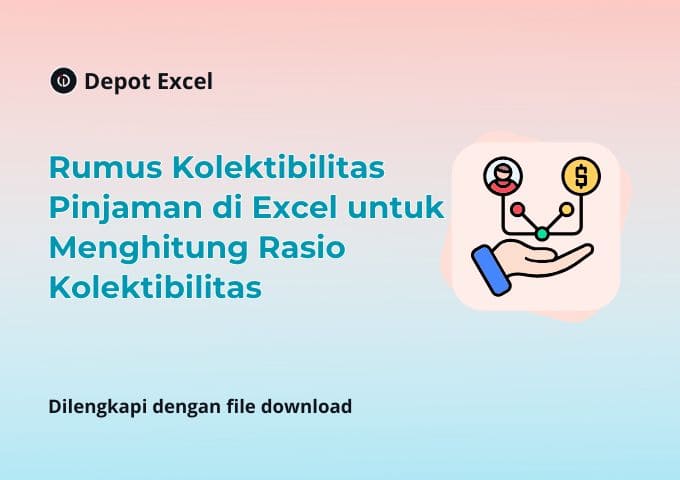

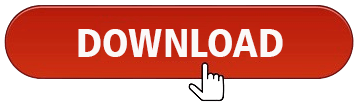



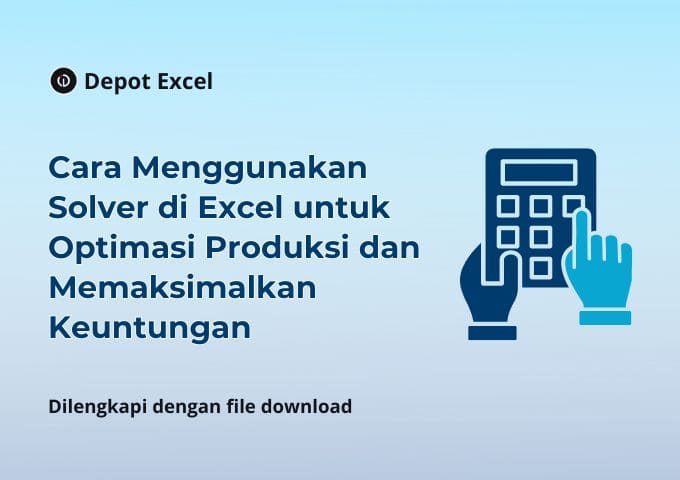
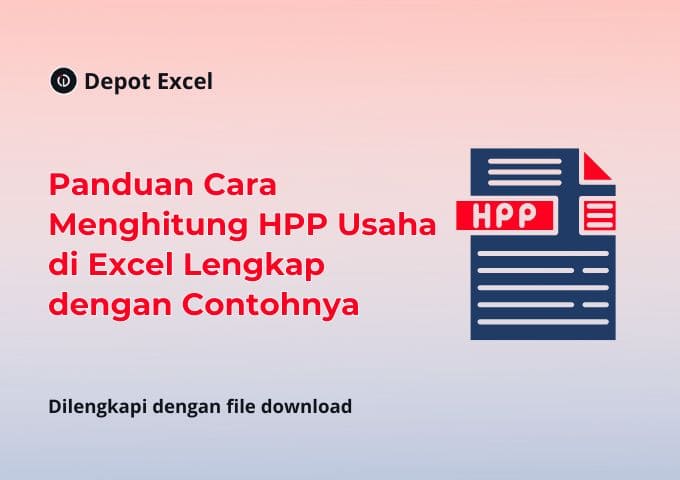
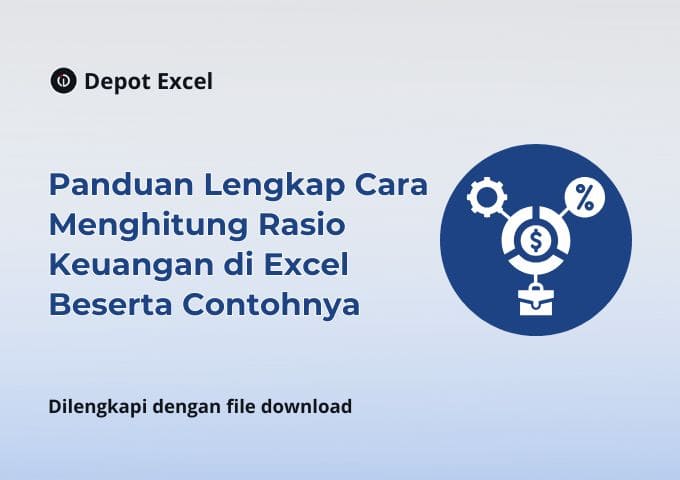


0 Komentar